célkitűzés
A cél ennek a cikknek az, hogy egy Ubuntu felhasználó tájékoztatást, hogyan kell felsorolni telepített csomagok Ubuntu 18.04 Bionic Beaver Linux
operációs rendszer és szoftver verziók
- operációs rendszer: – Ubuntu 18.04 Bionic Beaver
követelmények
kiváltságos hozzáférést az Ubuntu rendszer root vagy via sudo parancsra lehet szükség.
konvenciók
- # – a megadott linux parancsokat root jogosultságokkal kell végrehajtani, akár közvetlenül root felhasználóként, akár a
sudoparancs - $ – a megadott linux parancsokat rendszeres, nem privilegizált felhasználóként kell végrehajtani
A bemutató egyéb verziói
Ubuntu 20.04 (Focal Fossa)
utasítások
számos módja van a telepített csomagok listázásának az Ubuntu 18.04 Linuxon. Először megmutatjuk, hogyan lehet felsorolni a grafikus felhasználói felület (GUI) szempontjából releváns telepített csomagokat.
ezt követően látni fogjuk, hogyan kell felsorolni a telepített csomagokat parancssor. A parancssor ebben az esetben sokkal hatékonyabb eszköz, mivel felsorolja az összes telepített csomagot.
lista telepített csomagok GUI
listához telepített csomagok Ubuntu 18.04 fut egy alapértelmezett grafikus felület GNOME keresse meg a Activities és keressen kifejezés software:
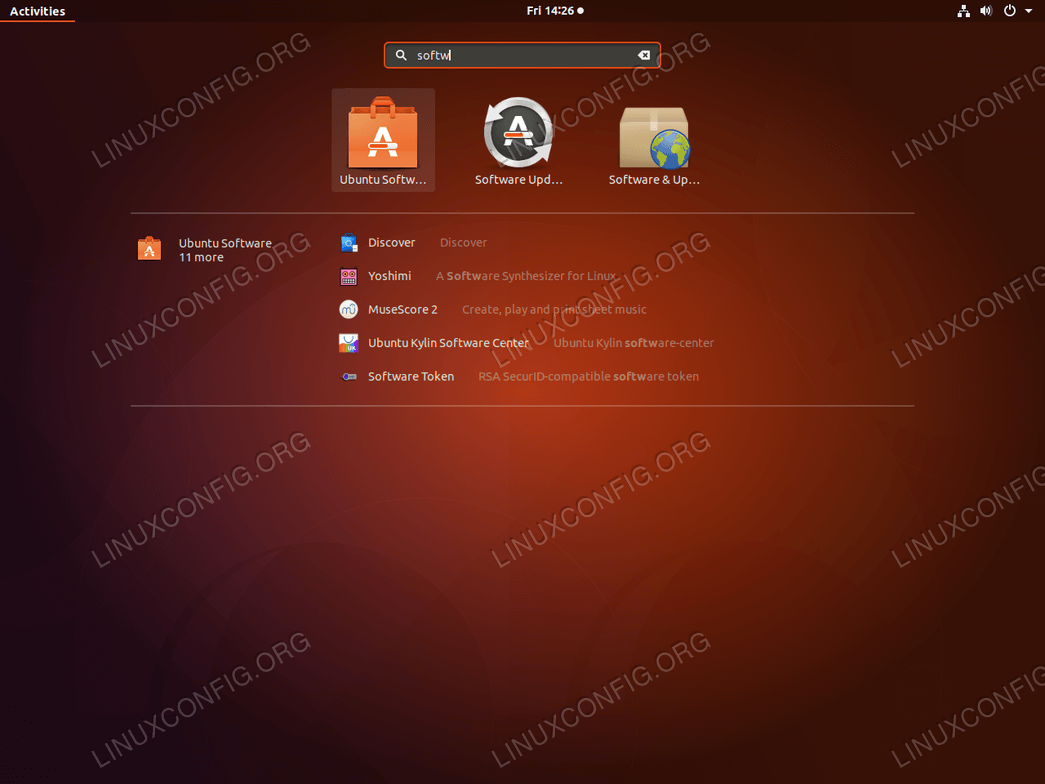
ActivitiesUbuntu Softwareikon.

Installed fülre a telepített csomagok listájához.olvassa tovább, ha fel szeretné sorolni az Ubuntu 18.04 összes telepített csomagját.
az UAF Geofizikai Intézet, keres egy tapasztalt Linux rendszerek elemzője, hogy csatlakozzon a csapat kutatási cyber infrastruktúra elemzők és mérnökök. Helyszín: Fairbanks, Alaska,USA
APPLY NOW
a telepített csomagok listája a parancssor használatával
A parancssor használatával pontosabb eredményeket ad a felhasználónak. Számos módja van a telepített csomagok felsorolásának az Ubuntu rendszeren. Az első eszköz, amelyet meg fogunk nézni, a apt. Az alábbi aptparancs felsorolja az összes telepített csomagot, valamint annak verziószámát:
$ apt list --installed
a fenti parancs alternatívája a dpkg parancs. A következő parancs felsorolja a telepített csomagokat, beleértve a verziószámot, az architektúrát és a rövid csomagleírást:
$ dpkg -l | grep ^ii
A következő linux parancs megszámolja az összes telepített csomagot:
$ dpkg -l | grep ^ii | wc -l495
Megjegyzés: Ha egy adott csomag nevét keresi, akkor a grep paranccsal keresse meg a nevét. Például keressünk egy csomagot wget hogy lássuk, telepítve van-e:
$ dpkg -l | grep ^ii | grep -i wgetii wget 1.19.4-1ubuntu2 amd64 retrieves files from the web
ha a fenti parancs nem hoz létre kimenetet, az azt jelenti, hogy a wget csomag még nincs telepítve.